Каждая модель телевизора имеет функцию блокировки, которая закрывает доступ к каналам или сети. Встречаются ситуации, когда пользователь ставит пароль, а потом случайно его забывает. В статье пойдет речь о том, как узнать код телевизора LG или Samsung, в каких ситуациях он вообще может пригодиться и как его сбросить.

Для чего нужно знать пин-код телевизора
Блокировка (родительский контроль) – одна из полезных опций. Ее используют, например, если дома есть дети, которые, вместо того, чтобы заниматься уроками, отвлекаются на экран телевизора. Тогда родители устанавливают пин-код, но порой придумывают настолько сложную комбинацию, что потом ее забывают.
В результате каналы блокируются, и пользователь не может посмотреть любимые телепередачи. Проблема неприятная, но решить ее можно своими силами, не обращаясь за помощью к телемастеру.
Сброс пин-кода телевизоров Samsung
Как узнать пин-код и разблокировать телевизор
На заблокированном устройстве на экране, вместо каналов, будет голубой фон с изображением ключика или поля для ввода пароля. Пин-код используется и для активации блокировки. Чтобы снять родительский контроль необходим пульт ДУ и знание комбинации из цифр. В крайнем случае понадобится сбрасывать настройки телевизора до заводских, то есть чтобы они выставились по умолчанию. Во многих же ситуациях проблема решается самостоятельно, особенно если сохранилась инструкция.
LG
Бывает, пользователь не выставлял никаких паролей, но все равно столкнулся с проблемой блокировки – вероятно, дети поигрались и случайно нажали определенную комбинацию кнопок. Для разблокировки телевизора нужно знать пин-код, и тут поможет инструкция, в которой указаны стандартные пароли и порядок их использования.
Не все после покупки техники сохраняют прилагаемые к ней бумажки. Благо, в эпоху интернета инструкцию можно найти в сети, достаточно указать модель телевизора (маркировка находится на задней части корпуса).
В инструкции есть наборы цифр, после ввода которых снимаются ограничения на поиск каналов. Также разблокировать устройство можно нажатием кнопки на пульте, где нарисован ключик. Ее зажимают секунд на 10 и после этого пароль либо снимается, либо сбрасывается до заводского.

Если узнать пин-код телевизора ЛЖ нет возможности, а стандартные методы не работают, есть кардинальный – сброс настроек до заводских:
- Заходят в меню, раздел «Настройки».
- «Безопасность».
- Выбирают пункт «Сброс пин-кода».
- После этого вводят неправильную комбинацию и жмут «Ок».
- На пульте последовательно нажимают «Вверх», «Вверх», «Вниз», «Вверх».
- Вводят код «0313» и подтверждают кнопкой «Ок».
Далее смотрят, получилось ли сбросить пароль. Если все в порядке, то какая бы ни была выставлена комбинация до этого – она поменяется на стандартную. Чтобы избавиться от блока вообще – вводят «0000».
Как сменить пин-код в ТВ Samsung
Другой способ, актуальный для кнопочного пульта ДУ:
- Жмут «Power», то есть выключают ТВ.
- Нажимают на пульте кнопки «Mute», «8», «2», «4».
- Включают телевизор.
Способ для владельцев пульта Smart Touch Control:
- Включают телеприемник.
- Последовательно жмут кнопки «Mute», «Увеличение громкости», «Return», «Уменьшение громкости», «Return», «Увеличение», «Return».
Как видно, убрать пин-код можно несколькими способами. Теперь будет понятно, как действовать, если кто-то по случайности заблокирует ТВ, ограничив тем самым доступ к телеканалам.

Samsung
Опять же, поможет инструкция, которую можно отыскать и в интернете. В руководстве пользователя есть специальный раздел, посвященный блокировке. Если инструкция и подключение к сети отсутствует – остается полагаться на свою память, но в таких вопросах она часто подводит.
Производитель Самсунг обычно использует стандартный пин-код – 0000 (иногда это комбинация 1111). Если пользователь до этого не имел дел с блокировкой, проблем возникнуть не должно. Но если что-то менялось, придется сбрасывать настройки:
- Включают ТВ.
- На пульте последовательно жмут «Mute», «+», «кнопка обновления», «-», «обновление», «+», «обновление».
Кнопки жать нужно быстро, поэтому не всегда получается с первого раза.
Если модель телевизора выпущена до 2012 года, стандартный пароль на ней – 0000. Сбросить уже выставленную комбинацию можно и так: на 10 секунд зажимают кнопку «Exit».
На моделях старше 2012 года пользовательский пароль сбрасывается так: последовательно жмут на пульте «Mute», «8», «2», «4», «Power».

Где найти пин-код WPS
Wi-Fi Protected Setup (WPS) – способ подключить умный телевизор к интернету. Его особенность в том, что знать пин-код необязательно. Комбинация генерируется случайным образом и действует только в течение одного соединения. То есть имя сети остается прежним, а идентификационный номер постоянно меняется.
Если пользователь столкнулся с блокировкой на телевизоре – ничего страшного. Многие начинают теряться, потому что не знают комбинацию. Все стандартные пароли указаны в инструкции к технике, а если она утеряна – потребуется сбросить настройки ТВ до заводских.
Источник: vybortelevizora.ru
Инструкция по эксплуатации Samsung TV

программам посредством отключение звука и изображения.
Перед отображением экрана настройки появится экран для ввода PIN-кода. Введите 4-значный PIN-код.
По умолчанию для телевизора используется PIN-код ‘0-0-0-0’. Можно изменить PIN-код, выбрав в меню пункт
Изменение PIN.
Некоторые каналы из списка каналов можно заблокировать. (См. стр. 9).
Замок доступна только в режиме телевизора.
Изменение PIN
Можно изменить персональный идентификационный номер, необходимый для установки телевизора.
Перед отображением экрана настройки появится экран для ввода PIN-кода. Введите 4-значный PIN-код.
По умолчанию для телевизора используется PIN-код ‘0-0-0-0’.
Если вы забыли PIN-код, нажимайте кнопки пульта дистанционного управления в следующей последовательности для возвращения
значения по умолчанию ‘0-0-0-0’:
POWER (Выкл.), MUTE, 8, 2, 4, POWER (Вкл.).
Родит. блокировка
С помощью этой функции можно ограничить доступ определенных пользователей (например, детей) к неподходящим
программам с помощью 4-значного PIN-кода, определенного пользователем.
Настройки параметра Родит. ограничения зависят от страны, в которой используется устройство.
Перед отображением экрана настройки появится экран для ввода PIN-кода. Введите 4-значный PIN-код.
По умолчанию для телевизора используется PIN-код ‘0-0-0-0’. Можно изменить PIN-код, выбрав в меню пункт
Изменение PIN.
После установки родительских оценок отобразится символ ».
Разр. все: нажмите, чтобы снять блокировку всех оценок ТВ.
Блок.все: нажмите, чтобы заблокировать все оценки ТВ.
Субтитры можно включать и отключать. Это меню используется для настройки режима субтитров.
Норм. в этом меню
соответствуют обычным субтитрам, а
Расстр. слуха – субтитрам для людей с ослабленным слухом.
Субтитры → Выкл. / Вкл. : используется для включения или выключения субтитров.
Режим → Норм. / Расстр. слуха: используется для установки режима субтитров.
Язык субтитров: используется для установки языка субтитров.
Если просматриваемая программа не поддерживает функцию
Расстр. слуха, автоматически будет выбран режим Норм., даже если
ранее был выбран режим
Расстр. слуха.
Если выбранный язык не транслируется, по умолчанию устанавливается английский язык.
Эти параметры можно также установить, нажав кнопку
SUBT. на пульте дистанционного управления.
Язык телетекста
Можно установить язык телетекста, выбрав тип языка.
Если выбранный язык не транслируется, по умолчанию устанавливается английский язык.
Предпочтение
Основной язык аудио / Язык дополнительного аудио / Первичный язык субтитров / Вторичный язык субтитров /
Основной язык телетекста / Дополнительный язык телетекста
Используя эту функцию, пользователи могут выбрать один из языков. Выбранный язык используется по умолчанию, когда
пользователь выбирает канал.
Если изменить настройку языка, то параметры Язык субтитров, Язык аудио и Язык телетекста меню Язык автоматически
изменятся на выбранный язык.
В подменю Язык субтитров, Язык субтитров и Язык телетекста в меню Язык отображается список языков, которые
поддерживаются на текущем канале, а выбранные языки выделены цветом. При изменении этого параметра языка новый
вариант действителен только для текущего канала. Измененный параметр не используется в подменю Первичный язык
субтитров, Основной язык аудио или Основной язык телетекста меню Предпочтение.
Цифровой текст → Отключить / Включить (только для Великобритании)
Эта функция включается, если программа передается с цифровым текстом.
MHEG (Multimedia and Hypermedia Information Coding Experts Group)
международный стандарт для систем кодирования данных, который используется для мультимедиа и гипермедиа.
Это система более высокого уровня, чем MPEG и включает гипермедиа связанных данных, например неподвижные
изображения, службу символов, анимацию, графические и видеофайлы, а также данные мультимедиа. MHEG – это
технология интерактивной работы пользователя в реальном времени. Она применяется в различных областях,
включая функции VOD (видео по запросу), ITV (интерактивное ТВ), EC (электронная коммерция), телеобучение,
телеконференции, цифровые библиотеки и сетевые игры.
Источник: www.manualsdir.ru
Руководство для родителей по телевизорам Samsung
Узнайте, как использовать встроенный родительский контроль в телевизорах Samsung, чтобы управлять тем, к какому контенту на вашем телевизоре будут иметь доступ ваши дети.
Что мне нужно?
Ограничения, которые вы можете применить
![]()
Доступ к приложениям
![]()
Доступ через браузер
![]()
Неподходящий контент
![]()
Потоковая передача мультимедиа
Смотреть видео

Пошаговая инструкция
Обзор шагов
- Как заблокировать приложения
- Как изменить свой PIN-код
- Услуги вещания для пользователей Freeview или Freesat
- Функция родительского контроля
- Блокировка рейтинга программы
- Блокировка канала
- Маркировка каналов для взрослых
Как заблокировать приложения
Шаг 1. Выберите [ПРОГРАММЫ] из главного меню. 
Шаг 2. Выберите [Настройки] либо с помощью пульта дистанционного управления, главного меню или голосового управления. 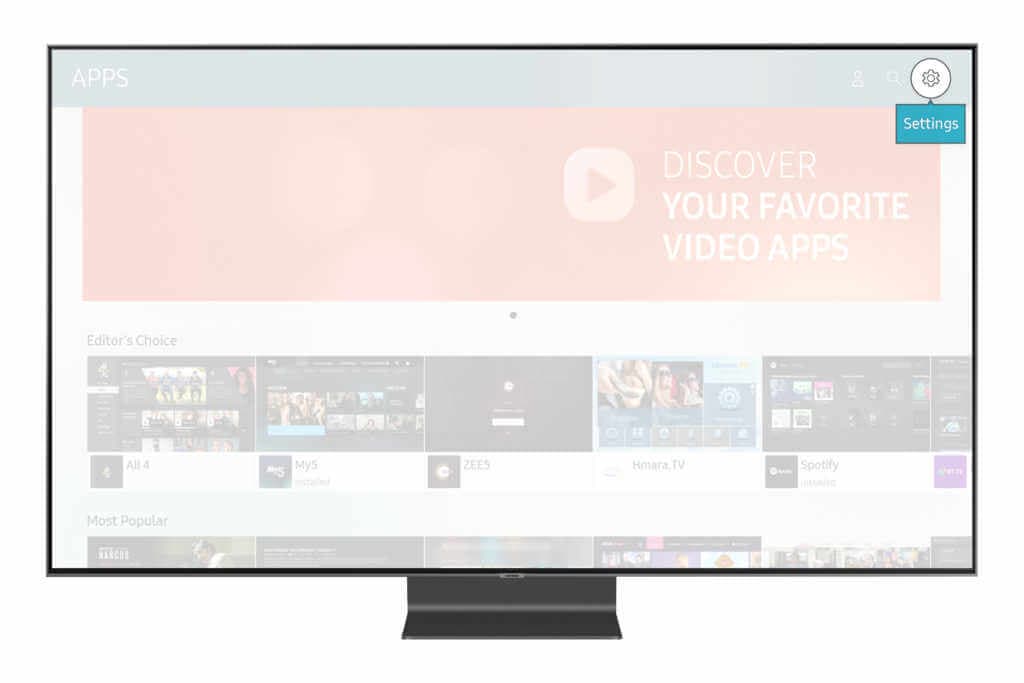
Шаг 3. Выберите приложение, которое хотите заблокировать. Затем нажмите на меню с помощью пульта дистанционного управления и выберите блокировку. 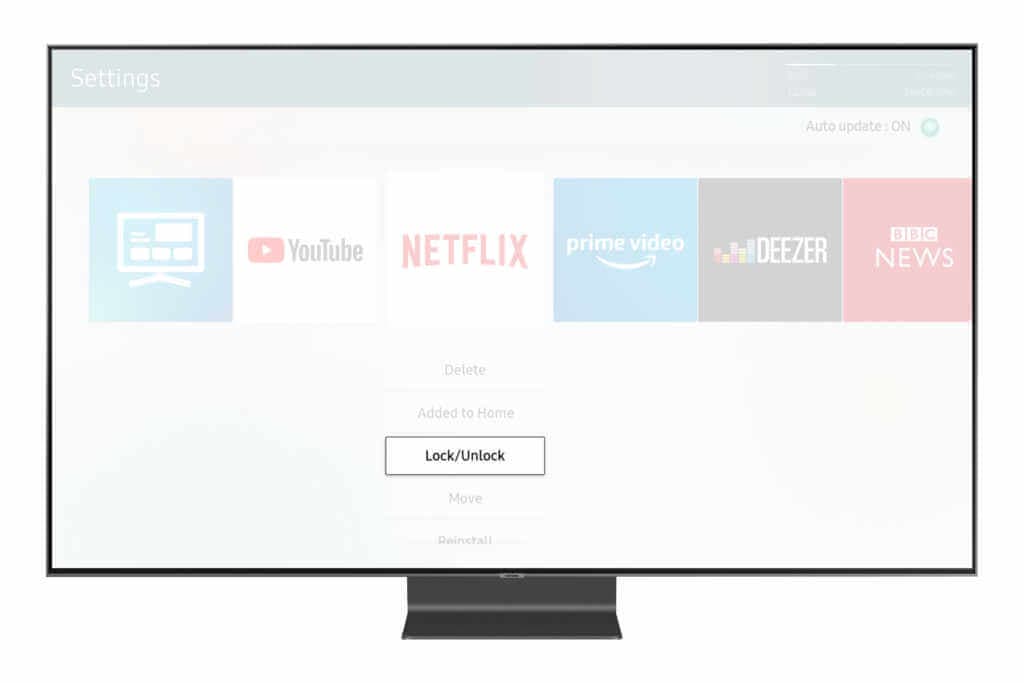
Вам будет предложено ввести свой пин-код (он будет сначала установлен во время установки). 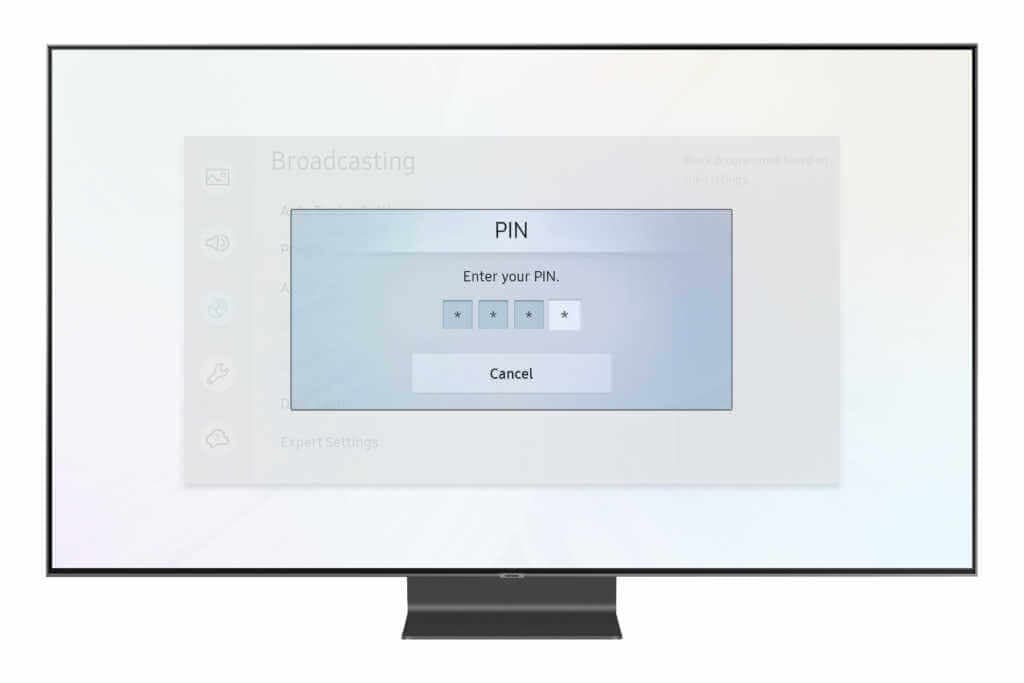
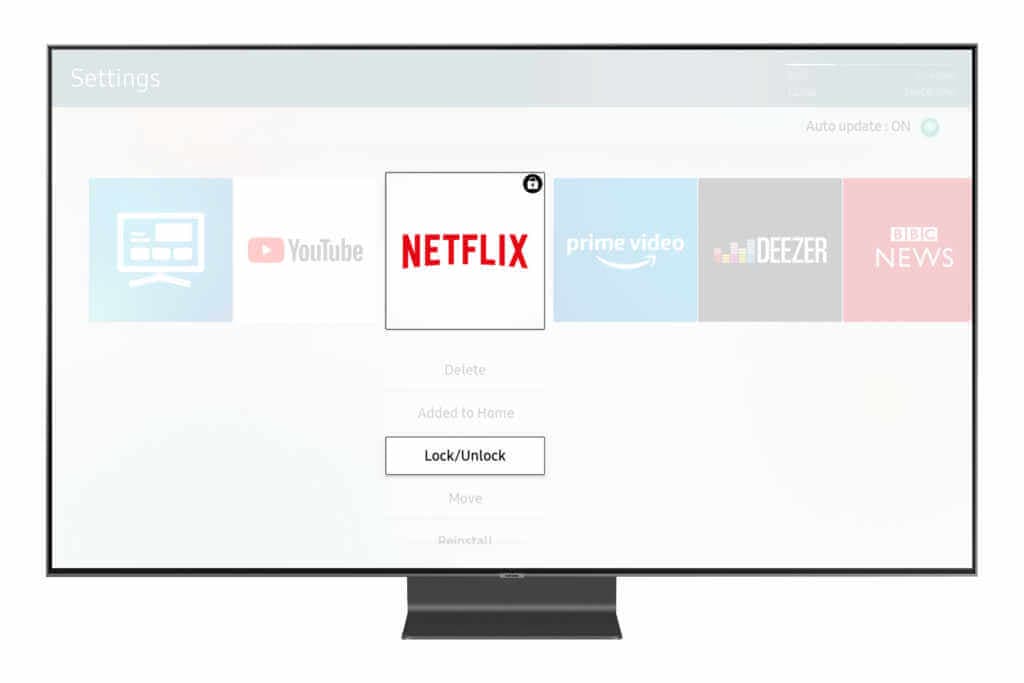
Шаг 4. Теперь приложение заблокировано, это отображается значком замка. Теперь вам понадобится ваш PIN-код, чтобы открыть приложение.
Шаг 5. [ВЫХОД] меню.
Как изменить свой PIN-код
Шаг 1. Откройте приложение [Настройки] либо с помощью пульта дистанционного управления, главного меню или голосового управления. 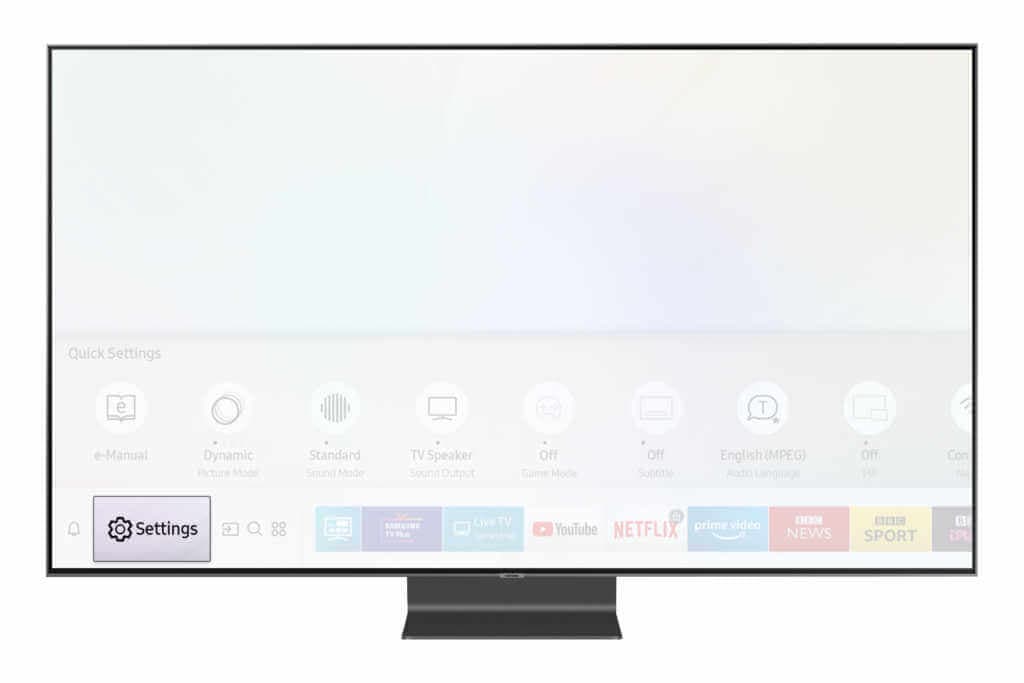
Шаг 2. Щелкните вниз, чтобы [Генеральная]. 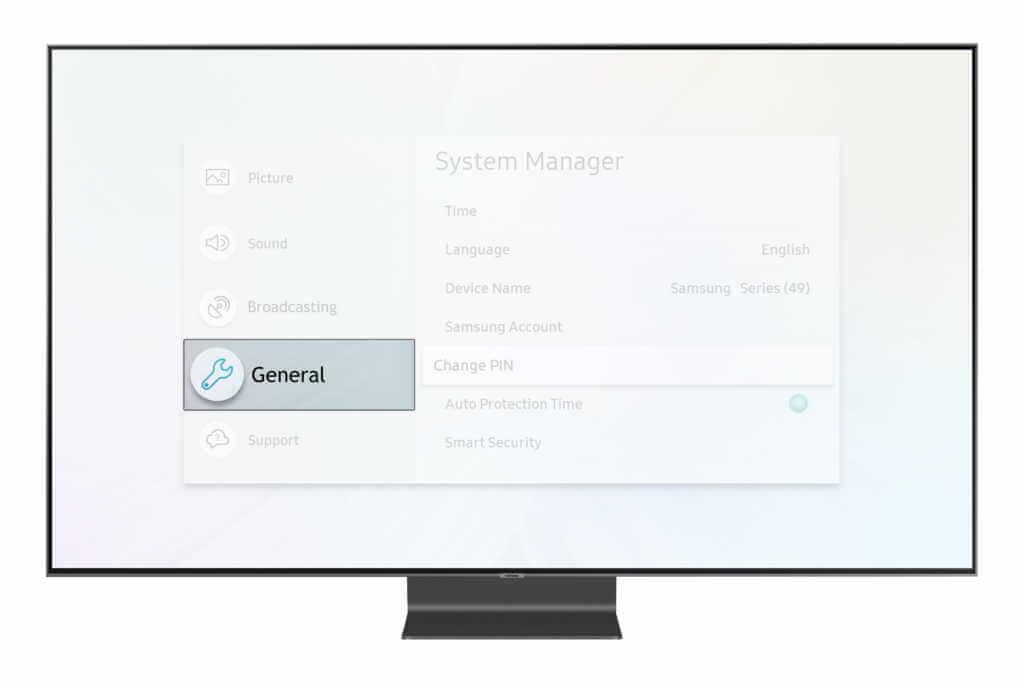
Шаг 3. Выберите [Системный менеджер] и затем выберите [Изменить PIN-код]. 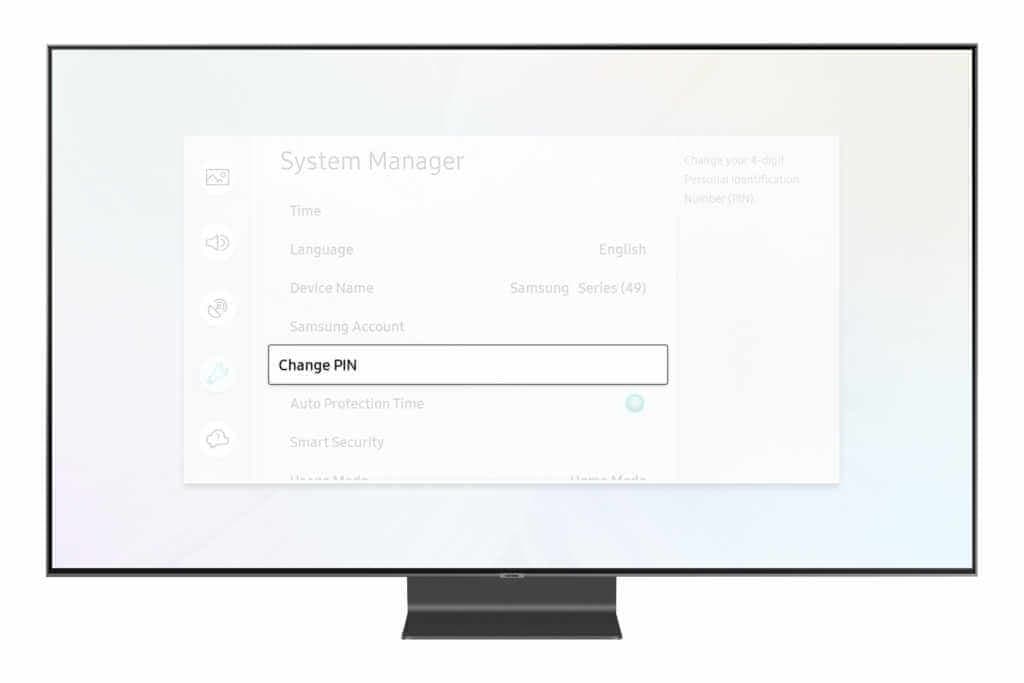
Шаг 4. Введите свой текущий PIN-код, затем дважды введите новый 4-значный PIN-код.
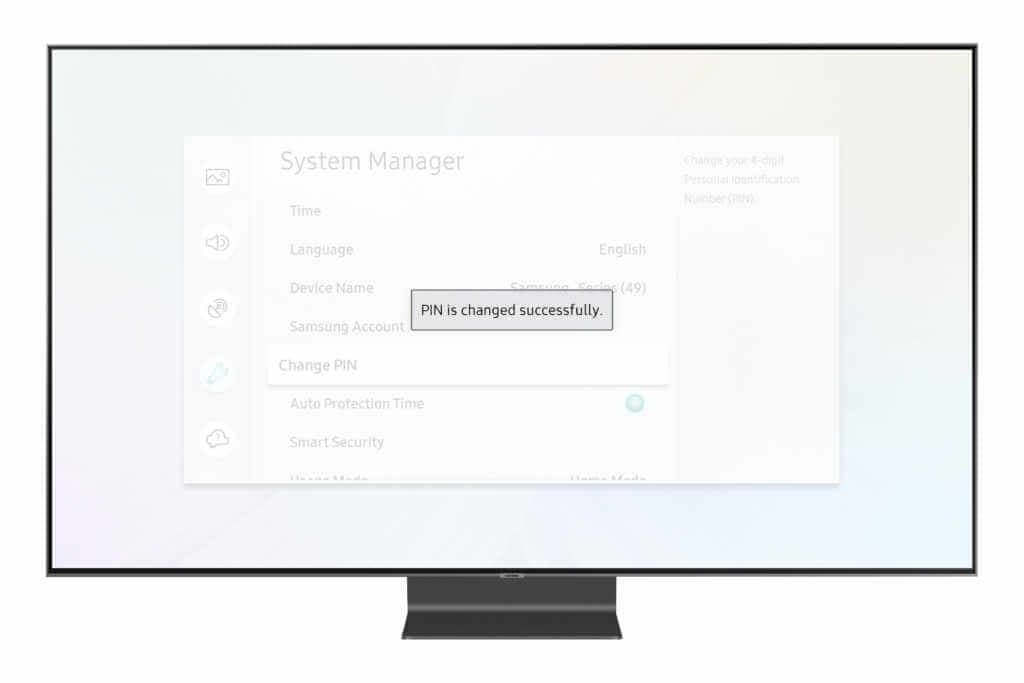
Ваш PIN-код успешно изменен.
Шаг 5. [ВЫХОД] меню.
Действия для пользователей Freeview или Freesat
Часть 1. Управление службами вещания
Шаг 1. Когда антенна подключена к телевизору, непосредственно выберите [Домашняя кнопка] на пульте дистанционного управления, чтобы открыть главное меню.
Шаг 2. Прокрутите полосу влево, чтобы выбрать [Источник], либо прокрутите вправо и выберите [Прямой эфир]. 
Шаг 3. В качестве источника выберите телевизор. 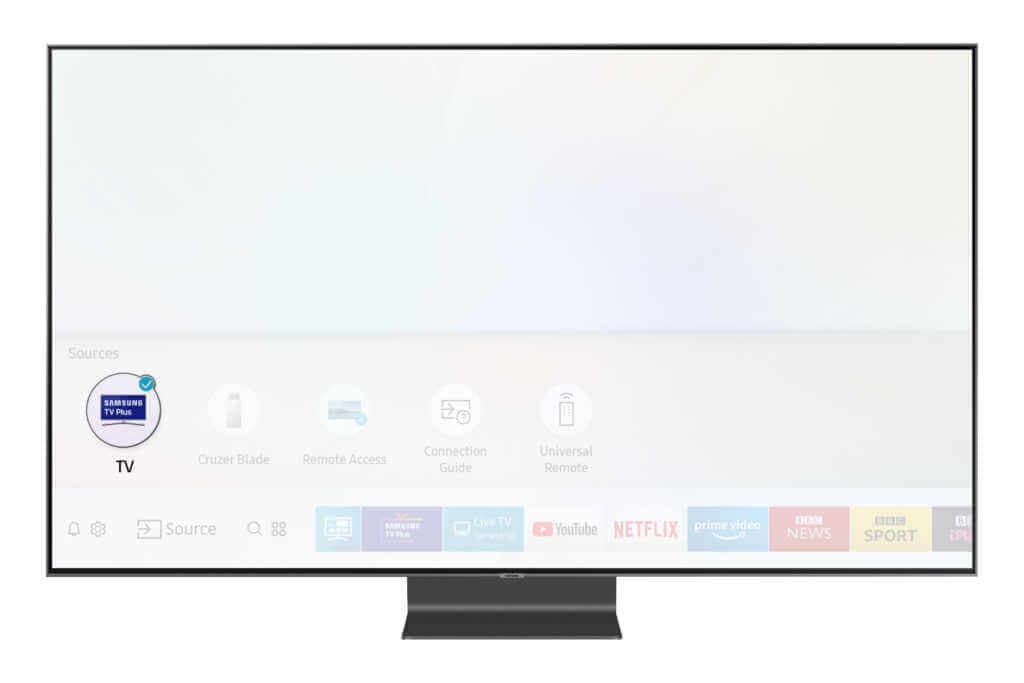
Шаг 4. [ВЫХОД] меню.
Действия для пользователей Freeview или Freesat
Часть 2 — Как редактировать родительский контроль
Шаг 1. Выбирать [Настройки] либо с помощью пульта дистанционного управления, главного меню или голосового управления.
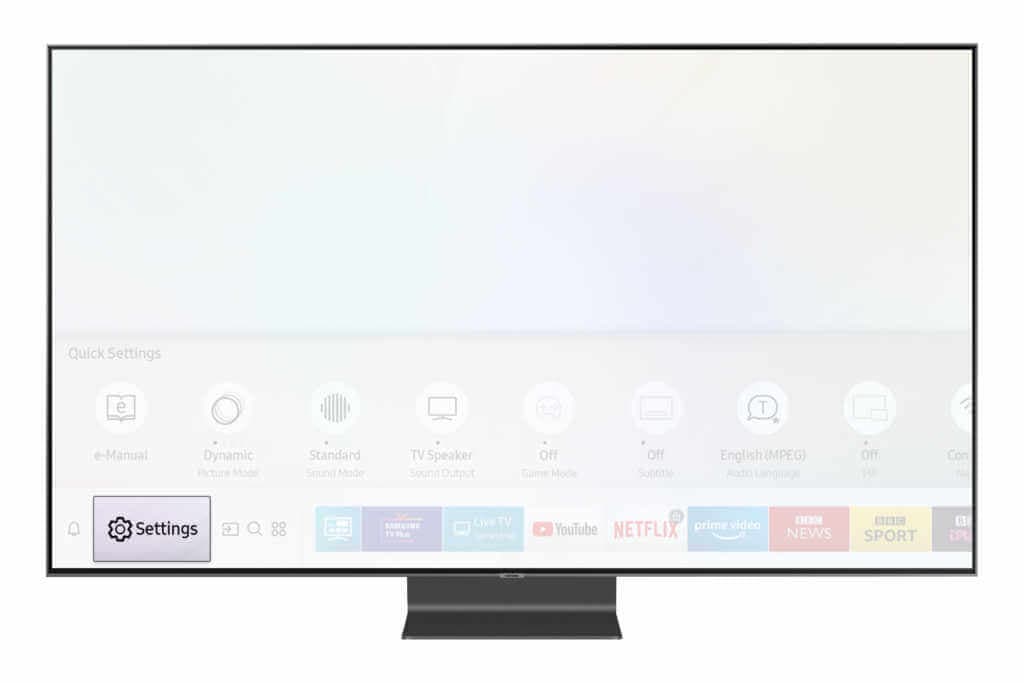
Шаг 2. Щелкните вниз, чтобы [Вещание].
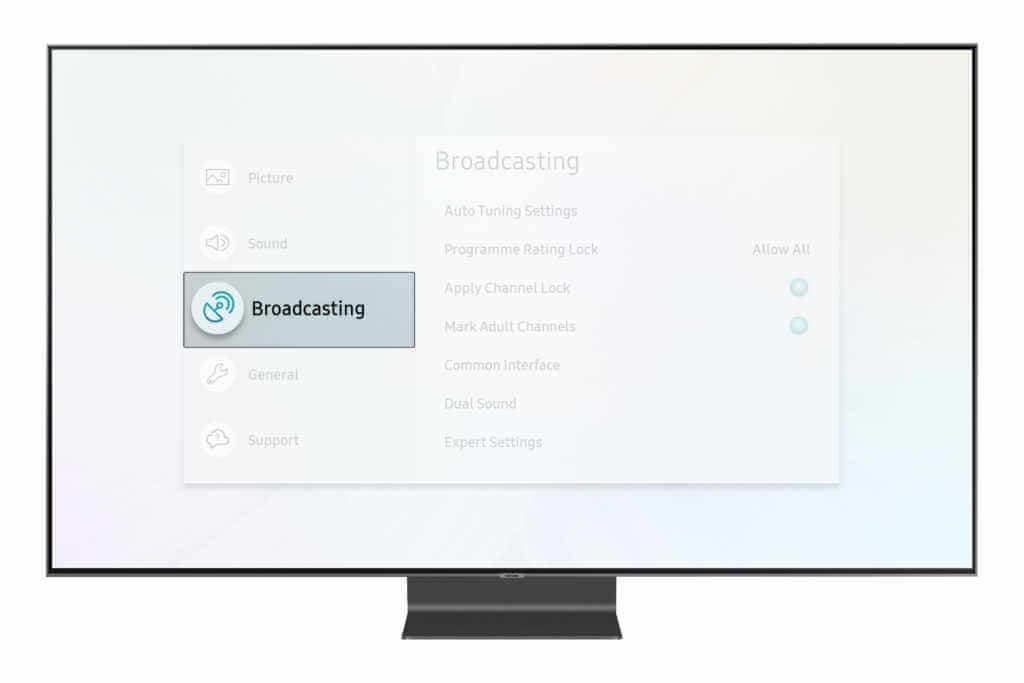
Шаг 3. Есть три варианта родительского контроля, которые можно редактировать и настраивать:
-Программа блокировки рейтинга
-Блокировка канала
-Отметить каналы для взрослых
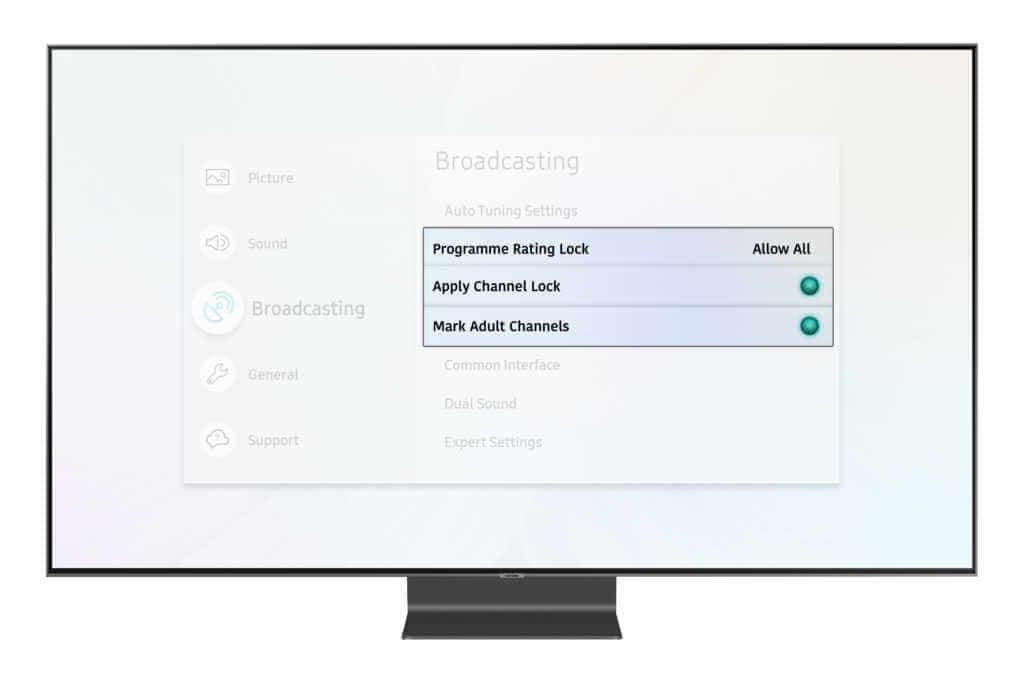
Шаг 4. [ВЫХОД] меню.
Как изменить блокировку рейтинга программы
Шаг 1. По умолчанию блокировка рейтинга программы установлена на [Позволять все].
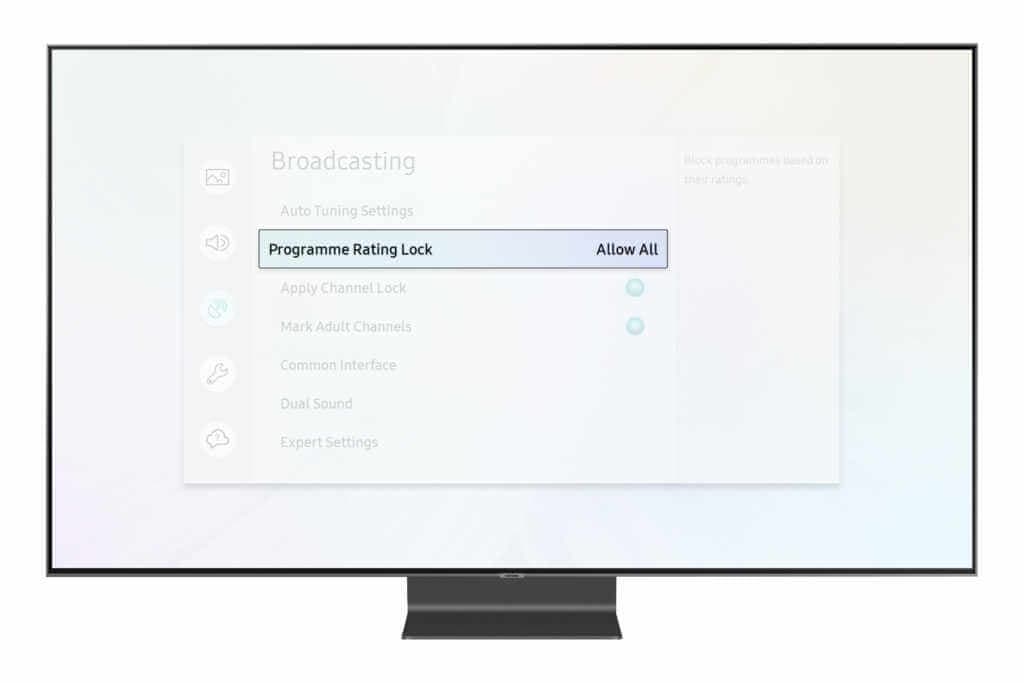
Шаг 2. Выберите [Блокировка рейтинга программы] и введите свой PIN-код.
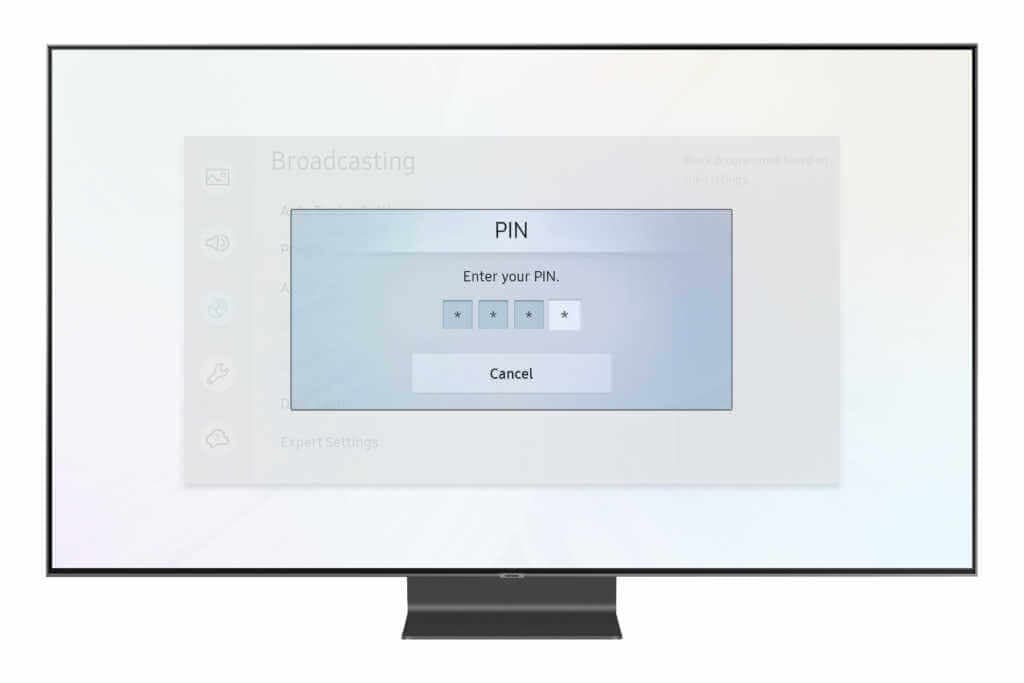
Шаг 3. Выберите рейтинг вещания, соответствующий возрасту вашего ребенка.
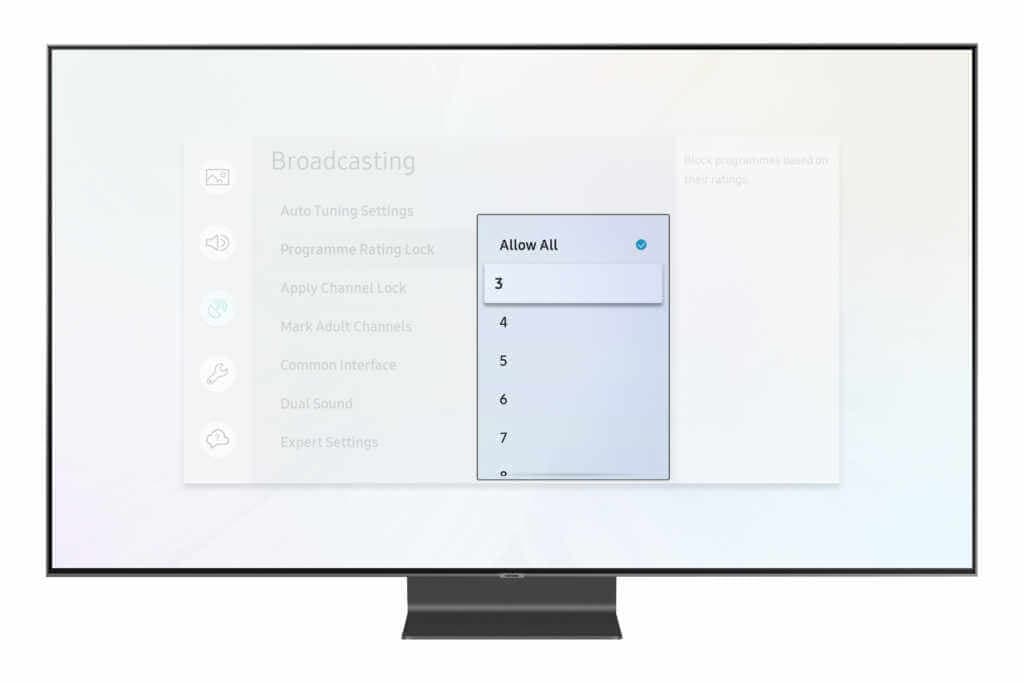
Будут доступны только программы, которые ваш поставщик услуг сочтет подходящими для выбранной вами возрастной группы и младше.

Шаг 4. [ВЫХОД] меню.
Как применить блокировку канала и редактировать каналы
Шаг 1. Он включен по умолчанию и может быть отключен с помощью вашего PIN-кода. Эта функция позволяет блокировать и удалять каналы.
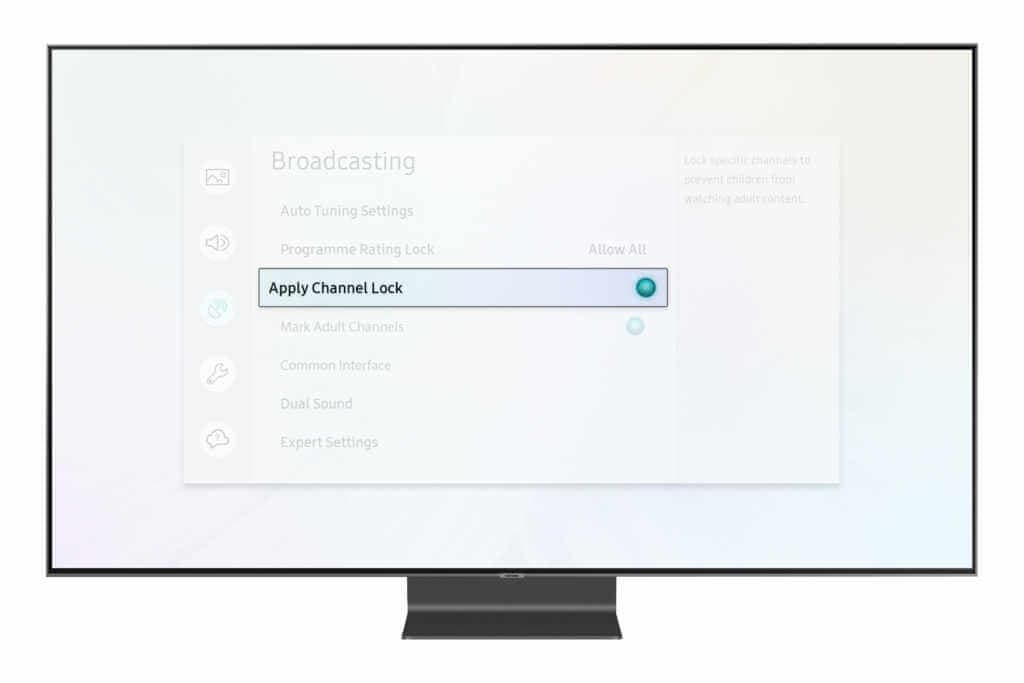
Шаг 2. Нажмите на [Применить блокировку канала] и введите свой PIN-код. После этого меню настроек автоматически закроется.
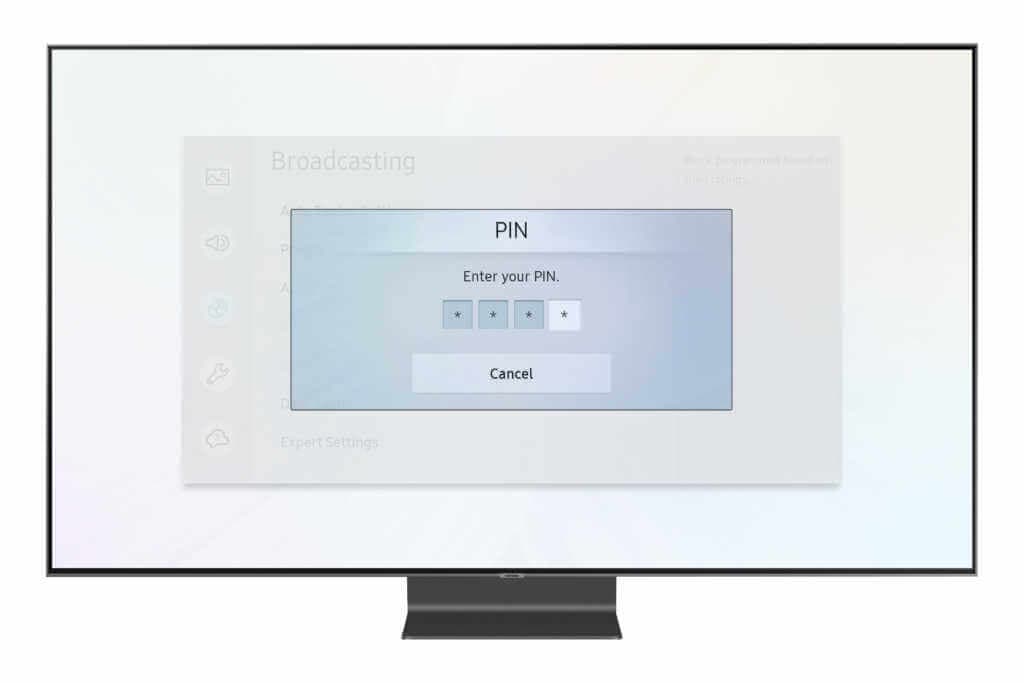
Шаг 3. Чтобы редактировать каналы, откройте список каналов и, наконец, выберите [Изменить каналы] в нижнем левом углу строки меню.
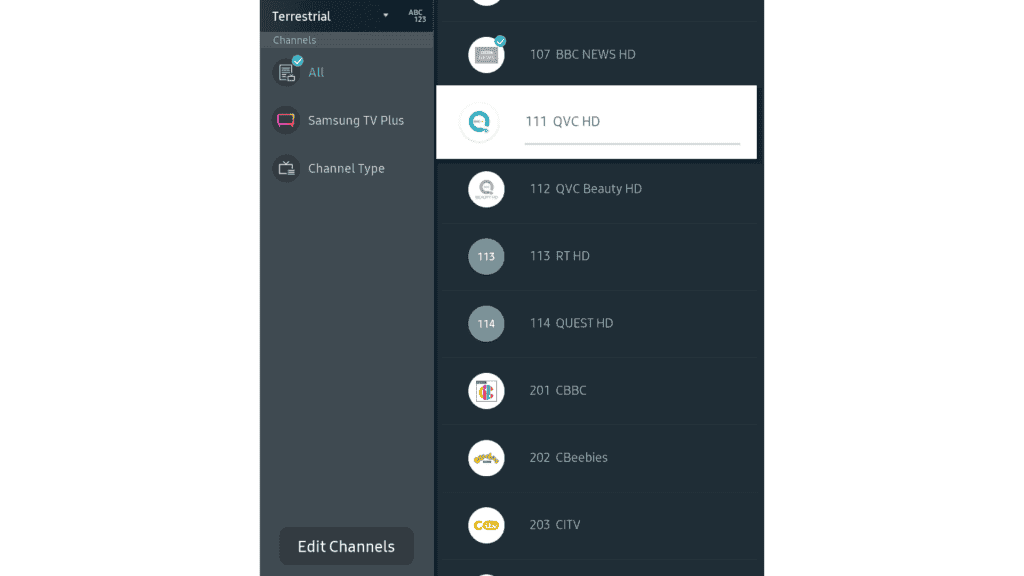
Шаг 4. Затем выберите все каналы, которые вы хотите заблокировать или удалить.
Примечание. Если вы удалите канал, вы можете восстановить его, только перейдя в «Настройки»> «Трансляция»> «Настройки автонастройки».
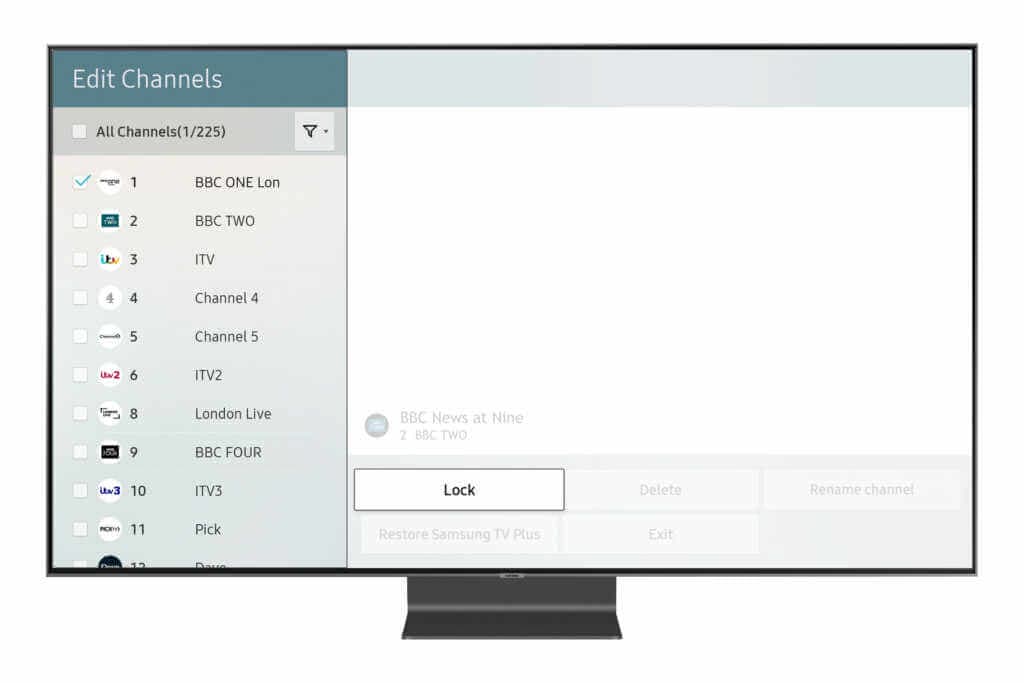
Шаг 5. Чтобы заблокировать канал, введите свой PIN-код..
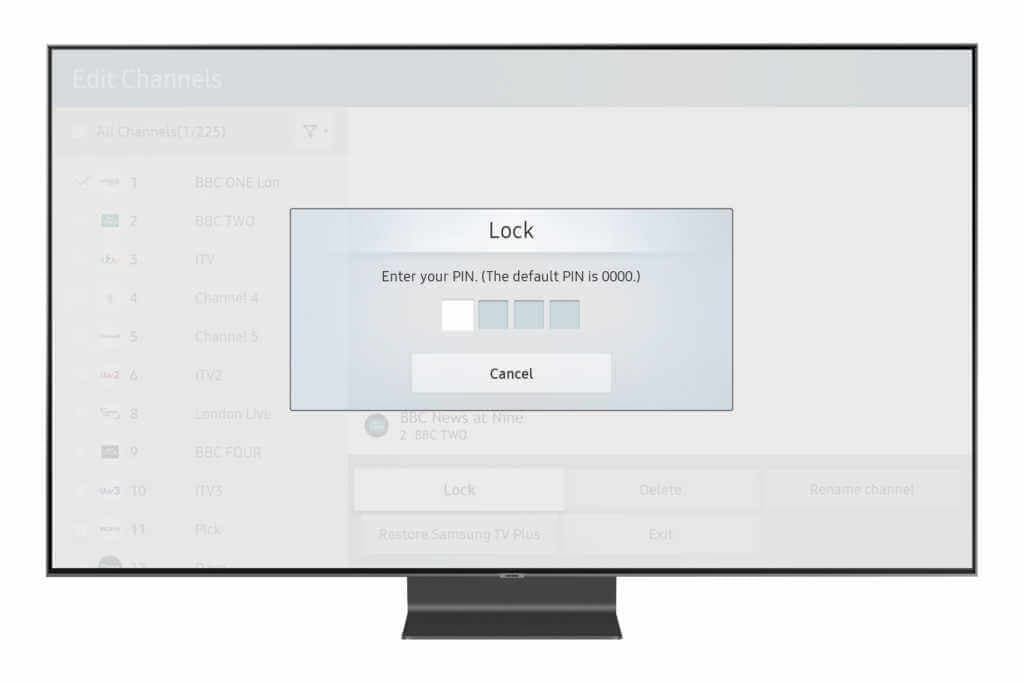
Шаг 6. Заблокированные каналы будут иметь небольшой значок блокировки, указывающий на то, что вам нужен PIN-код для их просмотра.
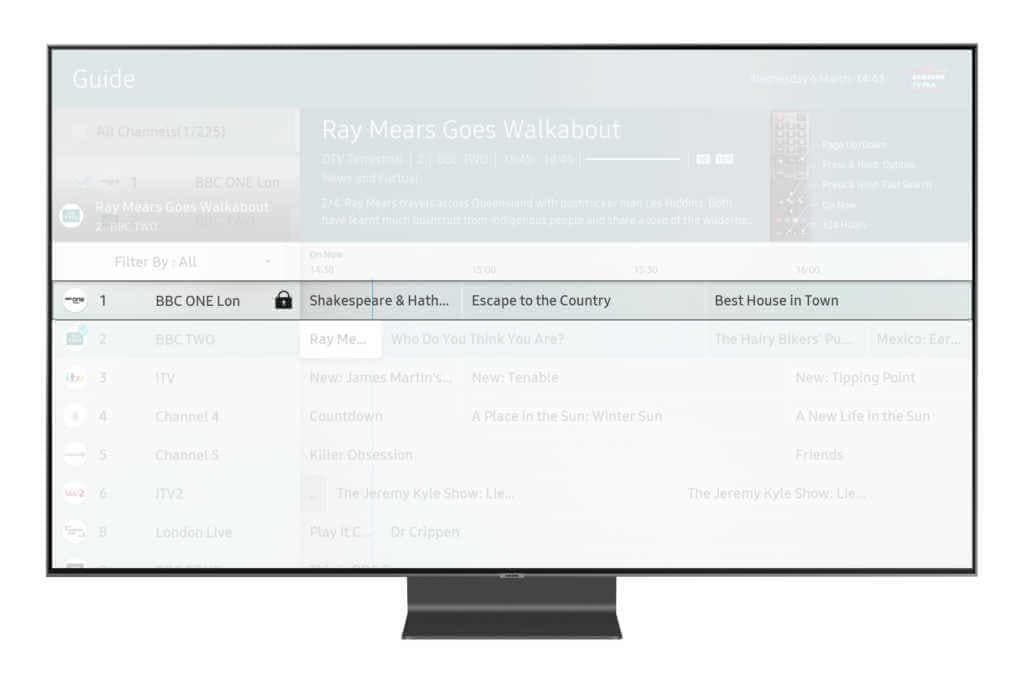
Шаг 7. Чтобы посмотреть этот канал, вам будет предложено ввести PIN-код..
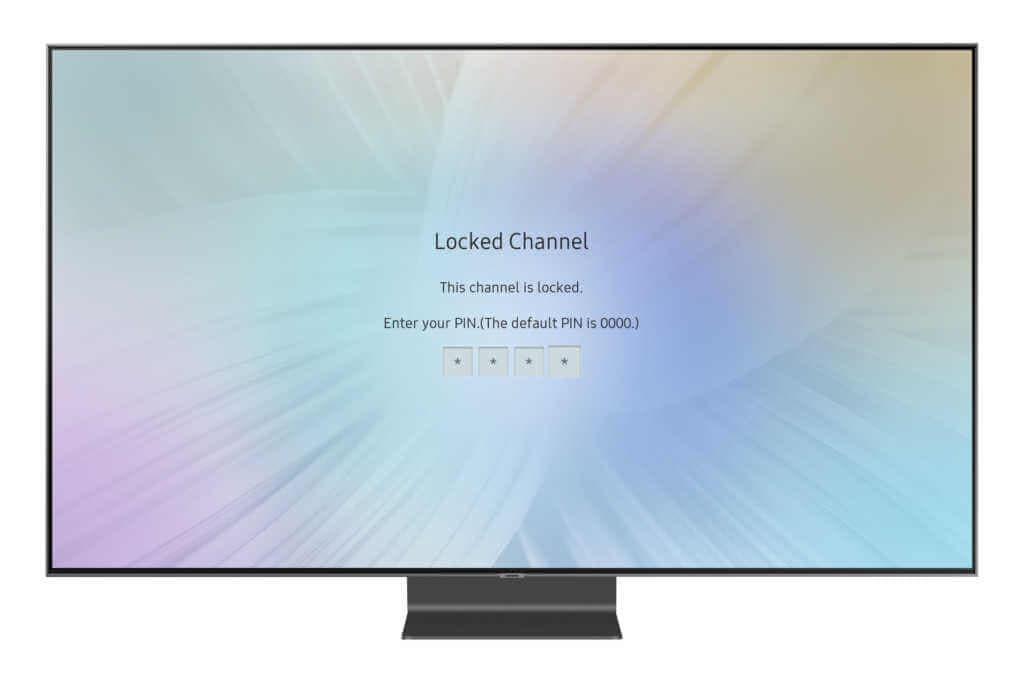
Шаг 8. [ВЫХОД] меню.
Отметить каналы для взрослых
Шаг 1. Отключите эту функцию, щелкнув по ней. Это остановит доступность услуг для взрослых.
ПРИМЕЧАНИЕ: Некоторые поставщики не предлагают каналы для взрослых, что означает, что этот элемент управления автоматически становится серым.
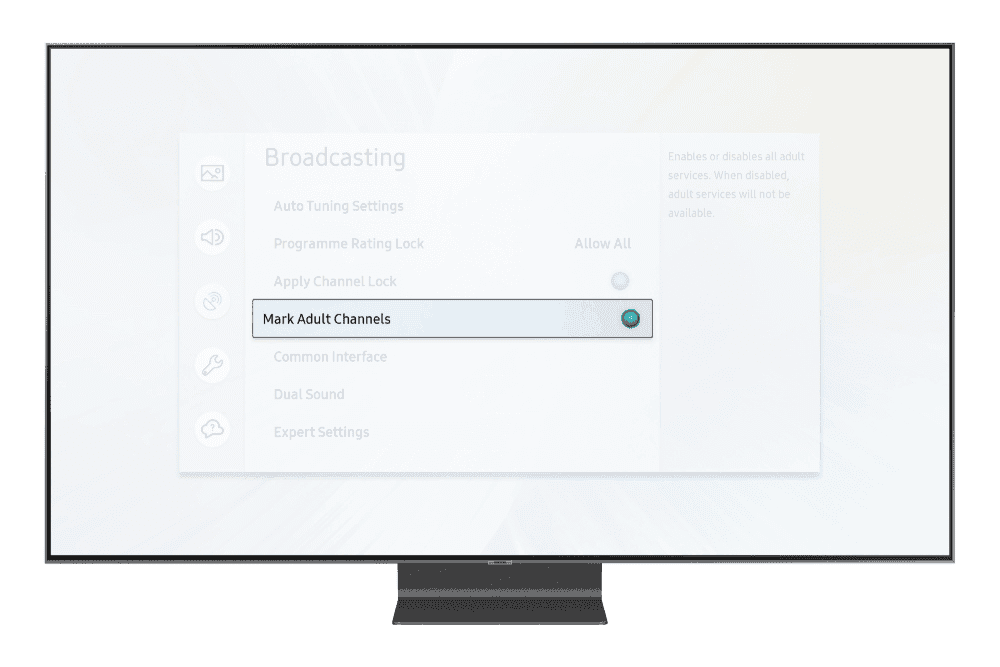
Искать гидов
Используйте поиск, чтобы найти руководства по устройствам, платформам и сетям или сообщите нам если вы все еще не можете найти руководство.
Нужно знать больше?
Перейдите по этим ссылкам, чтобы узнать больше или загрузить эту информацию.
Источник: www.internetmatters.org